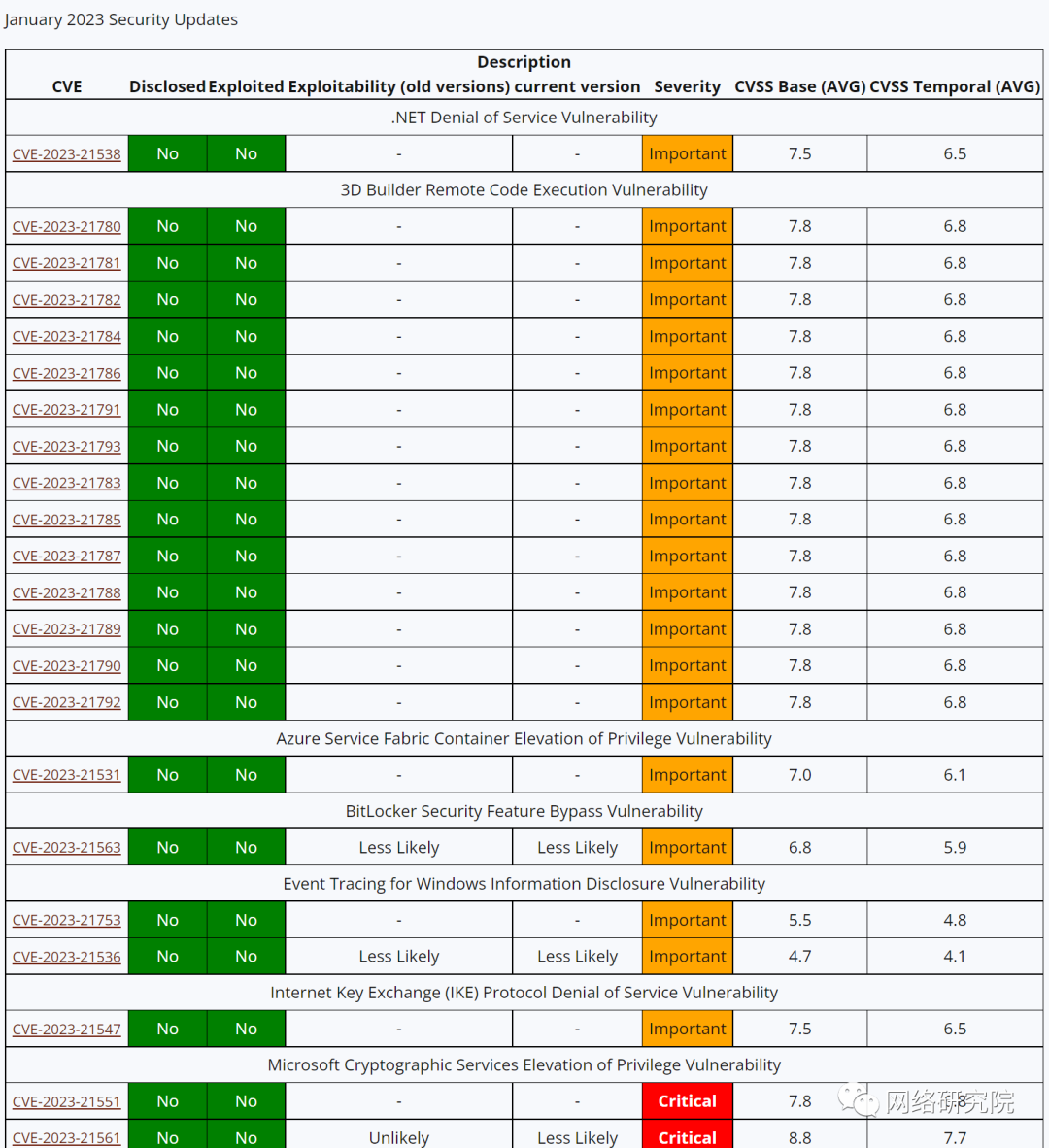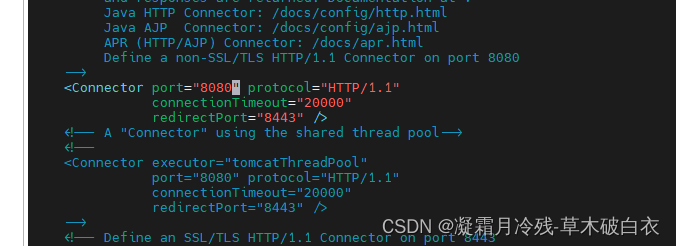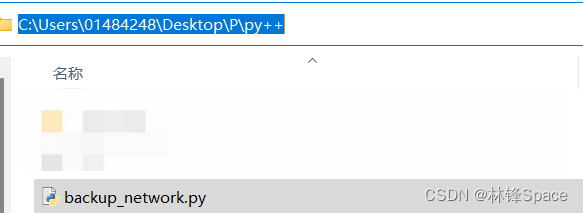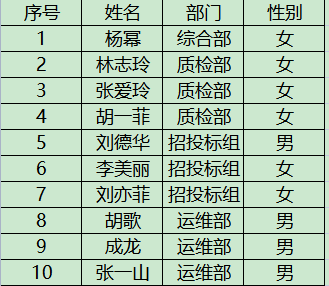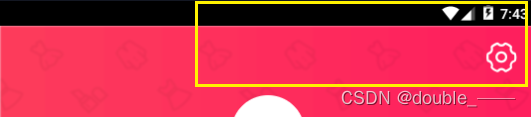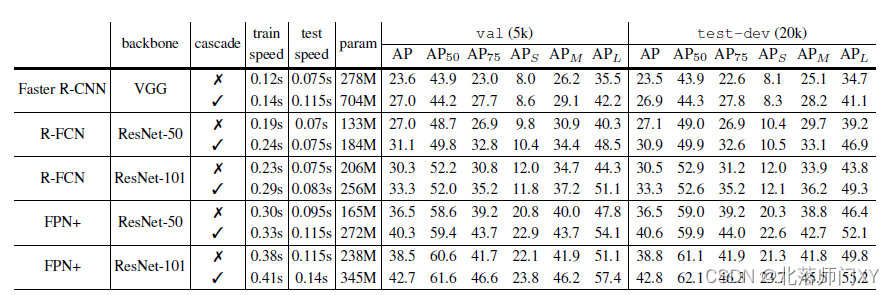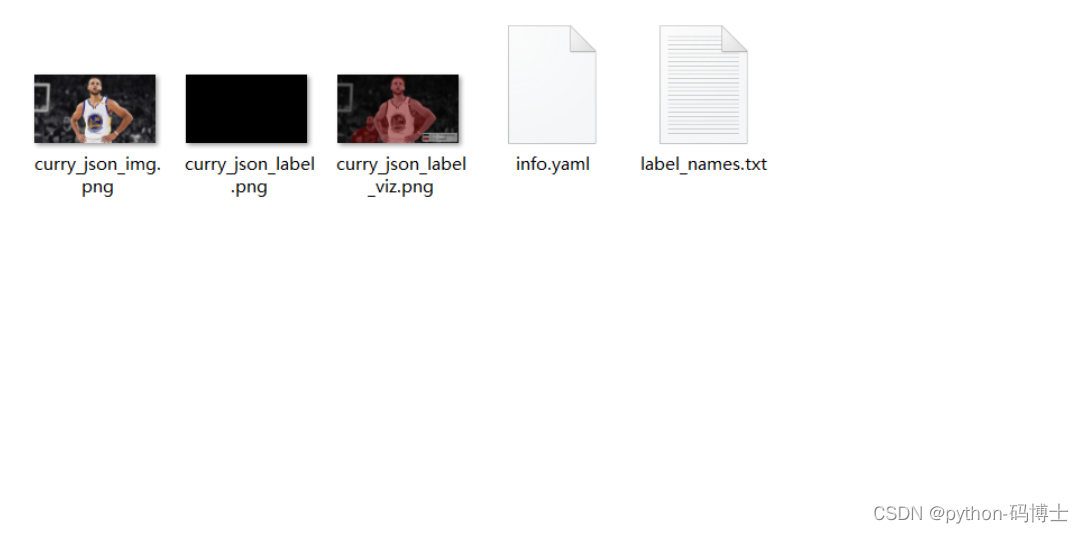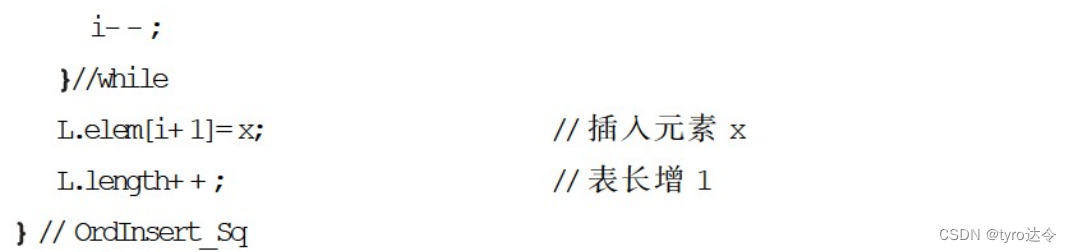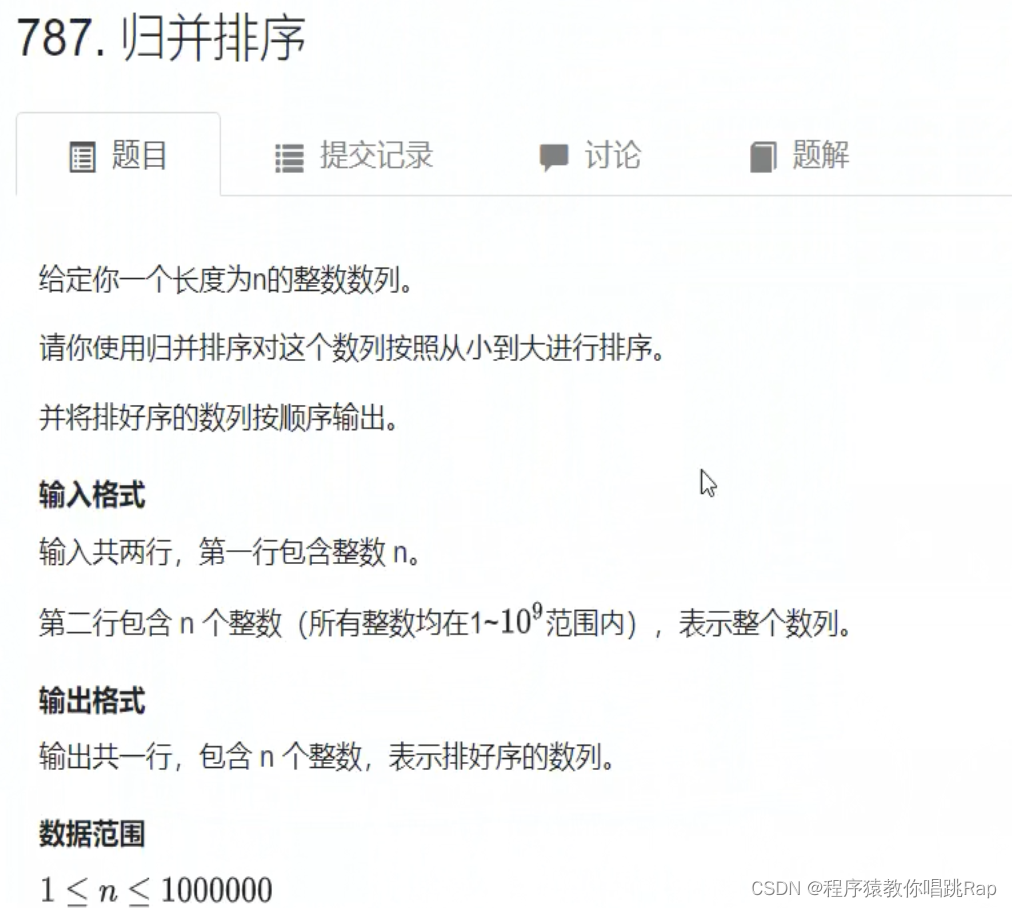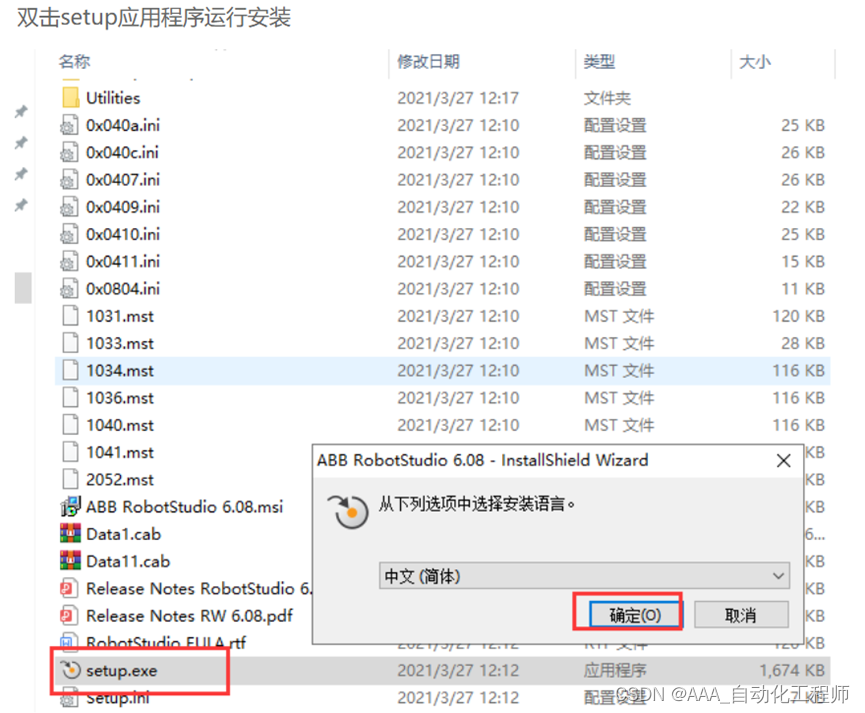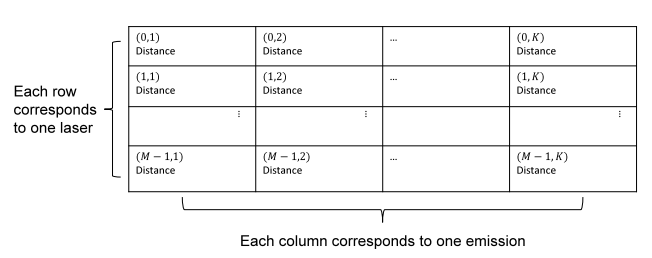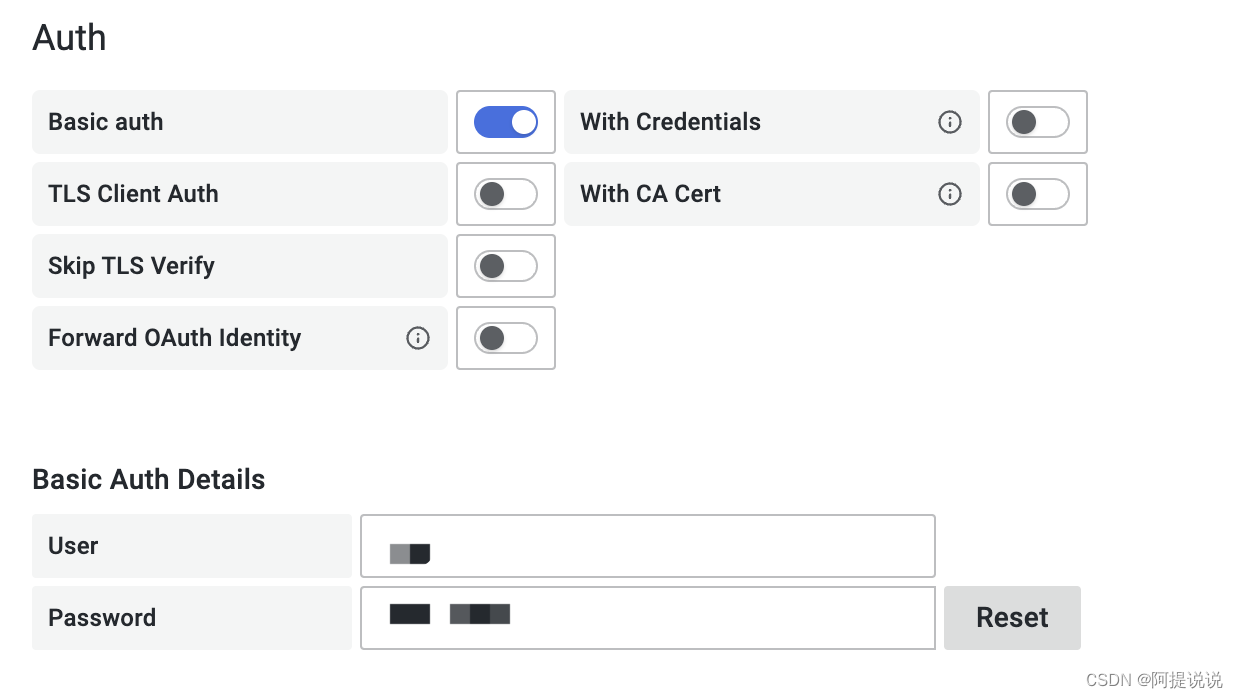容器虚拟化技术Docker(二)mysql主从配置案例、redis集群搭建及扩容缩容案例详解
对docker不熟悉的可以参考:
容器虚拟化技术Docker(一)简介、安装、常见命令、数据卷、安装常规软件
1、Docker安装mysql主从复制
(1)新建主服务器容器实例3307
docker run -p 3307:3306 --name mysql-master \
-v /mydata/mysql-master/log:/var/log/mysql \
-v /mydata/mysql-master/data:/var/lib/mysql \
-v /mydata/mysql-master/conf:/etc/mysql \
-e MYSQL_ROOT_PASSWORD=123456 \
-d mysql:5.7
(2) 进入/mydata/mysql-master/conf目录下新建my.cnf
vim my.cnf
[mysqld]
## 设置server_id,同一局域网中需要唯一
server_id=101
## 指定不需要同步的数据库名称
binlog-ignore-db=mysql
## 开启二进制日志功能
log-bin=mall-mysql-bin
## 设置二进制日志使用内存大小(事务)
binlog_cache_size=1M
## 设置使用的二进制日志格式(mixed,statement,row)
binlog_format=mixed
## 二进制日志过期清理时间。默认值为0,表示不自动清理。
expire_logs_days=7
## 跳过主从复制中遇到的所有错误或指定类型的错误,避免slave端复制中断。
## 如:1062错误是指一些主键重复,1032错误是因为主从数据库数据不一致
slave_skip_errors=1062
(3) 修改完配置后重启master实例
docker restart mysql-master
(4) 进入mysql-master容器
docker exec -it mysql-master /bin/bash
mysql -uroot -p123456
# master容器实例内创建数据同步用户
CREATE USER 'slave'@'%' IDENTIFIED BY '123456';
GRANT REPLICATION SLAVE, REPLICATION CLIENT ON *.* TO 'slave'@'%';
(5) 新建从服务器容器实例3308
docker run -p 3308:3306 --name mysql-slave \
-v /mydata/mysql-slave/log:/var/log/mysql \
-v /mydata/mysql-slave/data:/var/lib/mysql \
-v /mydata/mysql-slave/conf:/etc/mysql \
-e MYSQL_ROOT_PASSWORD=root \
-d mysql:5.7
(6) 进入/mydata/mysql-slave/conf目录下新建my.cnf
vim my.cnf
[mysqld]
## 设置server_id,同一局域网中需要唯一
server_id=102
## 指定不需要同步的数据库名称
binlog-ignore-db=mysql
## 开启二进制日志功能,以备Slave作为其它数据库实例的Master时使用
log-bin=mall-mysql-slave1-bin
## 设置二进制日志使用内存大小(事务)
binlog_cache_size=1M
## 设置使用的二进制日志格式(mixed,statement,row)
binlog_format=mixed
## 二进制日志过期清理时间。默认值为0,表示不自动清理。
expire_logs_days=7
## 跳过主从复制中遇到的所有错误或指定类型的错误,避免slave端复制中断。
## 如:1062错误是指一些主键重复,1032错误是因为主从数据库数据不一致
slave_skip_errors=1062
## relay_log配置中继日志
relay_log=mall-mysql-relay-bin
## log_slave_updates表示slave将复制事件写进自己的二进制日志
log_slave_updates=1
## slave设置为只读(具有super权限的用户除外)
read_only=1
(7) 修改完配置后重启slave实例
docker restart mysql-slave
(8) 主从复制步骤
# 1、在主数据库中查看主从同步状态
docker exec -it mysql-master /bin/bash
mysql -uroot -p123456
show master status;
# 2、进入mysql-slave容器
docker exec -it mysql-slave /bin/bash
mysql -uroot -proot
# 3、在从数据库中配置主从复制
change master to master_host='192.168.42.104', master_user='slave', master_password='123456', master_port=3307, master_log_file='mall-mysql-bin.000001', master_log_pos=617, master_connect_retry=30;
# 主从复制命令参数说明
master_host:主数据库的IP地址;
master_port:主数据库的运行端口;
master_user:在主数据库创建的用于同步数据的用户账号;
master_password:在主数据库创建的用于同步数据的用户密码;
master_log_file:指定从数据库要复制数据的日志文件,通过查看主数据的状态,获取File参数;
master_log_pos:指定从数据库从哪个位置开始复制数据,通过查看主数据的状态,获取Position参数;
master_connect_retry:连接失败重试的时间间隔,单位为秒。
# 4、在从数据库中查看主从同步状态(此时没开启)
show slave status \G;
# 5、在从数据库中开启主从同步
start slave
查看从数据库状态发现已经同步
(
Slave_IO_Running: Yes
Slave_SQL_Running: Yes
)
# 6、主从复制测试
# 主机新建库-使用库-新建表-插入数据,ok
# 从机使用库-查看记录,ok
2、Docker安装redis集群
1~2亿条数据需要缓存,请问如何设计这个存储案例?
单机单台100%不可能,肯定是分布式存储,用redis如何落地?一般业界有3种解决方案。
(1) 哈希取余分区
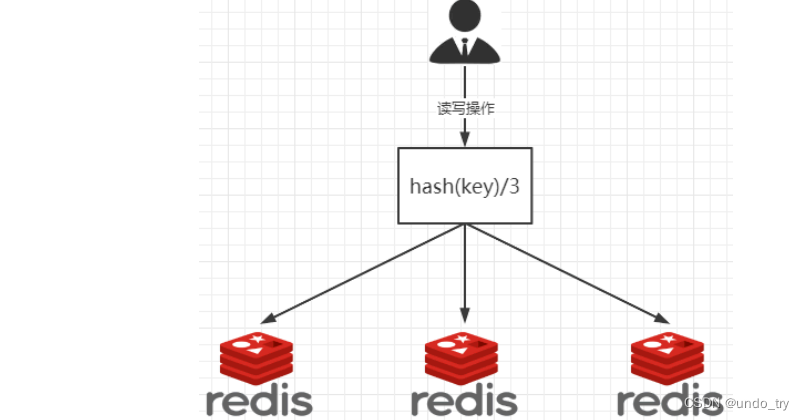
2亿条记录就是2亿个k,v,我们单机不行必须要分布式多机,假设有3台机器构成一个集群,用户每次读写操作都是根据公式:
hash(key) % N个机器台数,计算出哈希值,用来决定数据映射到哪一个节点上。
优点
只需要预估好数据规划好节点,例如3台、8台、10台,就能保证一段时间的数据支撑。使用Hash算法让固定的一部分请求落到同一台服务器上,这样每台服务器固定处理一部分请求(并维护这些请求的信息),起到负载均衡+分而治之的作用。
缺点
原来规划好的节点,进行扩容或者缩容就比较麻烦,不管扩缩,每次数据变动导致节点有变动,映射关系需要重新进行计算,在服务器个数固定不变时没有问题,如果需要弹性扩容或故障停机的情况下,原来的取模公式就会发生变化:Hash(key)/3会变成Hash(key) /?。此时地址经过取余运算的结果将发生很大变化,根据公式获取的服务器也会变得不可控。
某个redis机器宕机了,由于台数数量变化,会导致hash取余全部数据重新洗牌。
(2) 一致性哈希算法分区
一致性哈希算法在1997年由麻省理工学院中提出的,设计目标是为了解决分布式缓存数据变动和映射问题。
一致性哈希环
一致性哈希算法必然有个hash函数并按照算法产生hash值,这个算法的所有可能哈希值会构成一个全量集,这个集合可以成为一个hash空间[0,2^32-1],这个是一个线性空间,但是在算法中,我们通过适当的逻辑控制将它首尾相连(0 = 2^32),这样让它逻辑上形成了一个环形空间。
它也是按照使用取模的方法,前面介绍的节点取模法是对节点(服务器)的数量进行取模。而一致性Hash算法是对232取模,简单来说,一致性Hash算法将整个哈希值空间组织成一个虚拟的圆环,如假设某哈希函数H的值空间为0-232-1(即哈希值是一个32位无符号整形),整个哈希环如下图:整个空间按顺时针方向组织,圆环的正上方的点代表0,0点右侧的第一个点代表1,以此类推,2、3、4、……直到232-1,也就是说0点左侧的第一个点代表232-1, 0和232-1在零点中方向重合,我们把这个由232个点组成的圆环称为Hash环。

节点映射
将集群中各个IP节点映射到环上的某一个位置。
将各个服务器使用Hash进行一个哈希,具体可以选择服务器的IP或主机名作为关键字进行哈希,这样每台机器就能确定其在哈希环上的位置。假如4个节点NodeA、B、C、D,经过IP地址的哈希函数计算(hash(ip)),使用IP地址哈希后在环空间的位置如下:
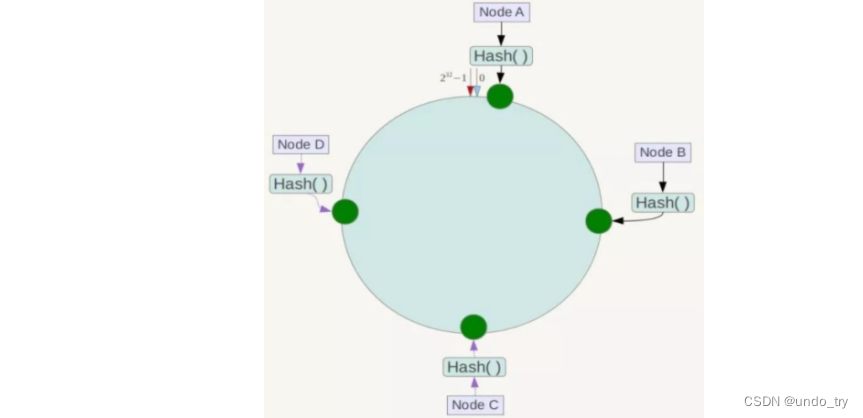
当我们需要存储一个kv键值对时,首先计算key的hash值,hash(key),将这个key使用相同的函数Hash计算出哈希值并确定此数据在环上的位置,从此位置沿环顺时针行走,第一台遇到的服务器就是其应该定位到的服务器,并将该键值对存储在该节点上。
key落到服务器的落键规则
如我们有Object A、Object B、Object C、Object D四个数据对象,经过哈希计算后,在环空间上的位置如下:根据一致性Hash算法,数据A会被定为到Node A上,B被定为到Node B上,C被定为到Node C上,D被定为到Node D上。
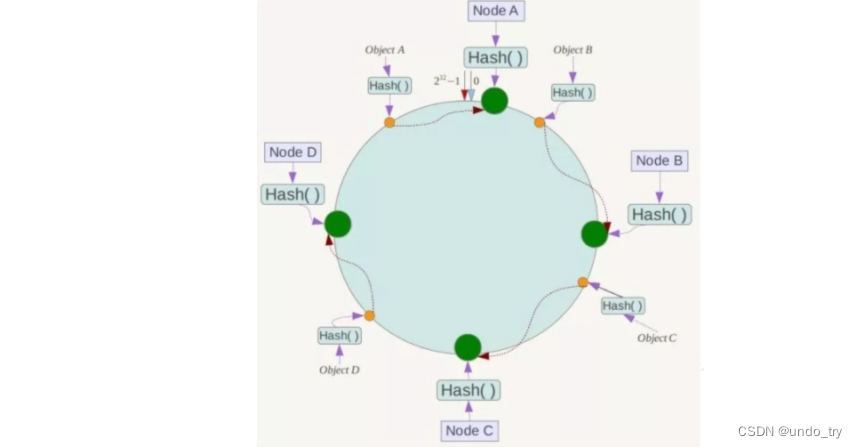
优点:
一致性哈希算法的容错性
假设Node C宕机,可以看到此时对象A、B、D不会受到影响,只有C对象被重定位到Node D。一般的,在一致性Hash算法中,如果一台服务器不可用,则受影响的数据仅仅是此服务器到其环空间中前一台服务器(即沿着逆时针方向行走遇到的第一台服务器)之间数据,其它不会受到影响。简单说,就是C挂了,受到影响的只是B、C之间的数据,并且这些数据会转移到D进行存储。
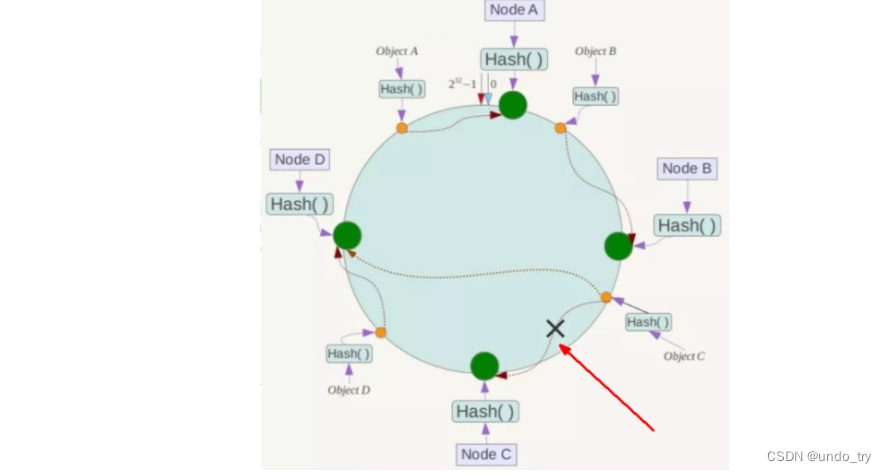
一致性哈希算法的扩展性
扩展性
数据量增加了,需要增加一台节点NodeX,X的位置在A和B之间,那收到影响的也就是A到X之间的数据,重新把A到X的数据录入到X上即可,不会导致hash取余全部数据重新洗牌。
缺点:
一致性Hash算法在服务节点太少时,容易因为节点分布不均匀而造成数据倾斜(被缓存的对象大部分集中缓存在某一台服务器上)问题,例如系统中只有两台服务器。

(3) 哈希槽分区
解决均匀分配的问题,在数据和节点之间又加入了一层,把这层称为哈希槽(slot),用于管理数据和节点之间的关系,现在就相当于节点上放的是槽,槽里放的是数据。
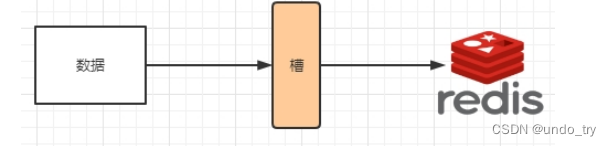
槽解决的是粒度问题,相当于把粒度变大了,这样便于数据移动。哈希解决的是映射问题,使用key的哈希值来计算所在的槽,便于数据分配。
一个集群只能有16384个槽,编号0-16383(0-2^14-1)。这些槽会分配给集群中的所有主节点,分配策略没有要求。可以指定哪些编号的槽分配给哪个主节点。集群会记录节点和槽的对应关系。解决了节点和槽的关系后,接下来就需要对key求哈希值,然后对16384取余,余数是几key就落入对应的槽里。slot = CRC16(key) % 16384。以槽为单位移动数据,因为槽的数目是固定的,处理起来比较容易,这样数据移动问题就解决了。
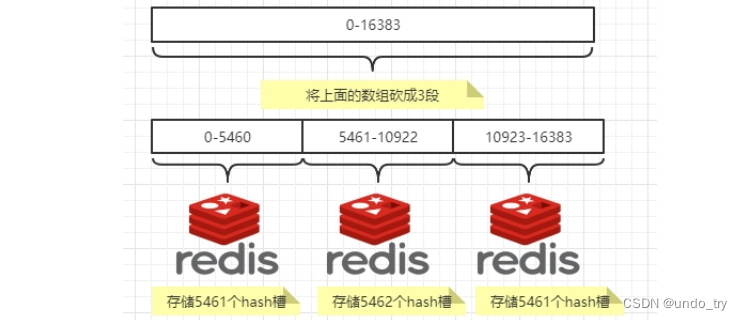
Redis 集群中内置了 16384 个哈希槽,redis 会根据节点数量大致均等的将哈希槽映射到不同的节点。当需要在 Redis 集群中放置一个 key-value时,redis 先对 key 使用 crc16 算法算出一个结果,然后把结果对 16384 求余数,这样每个 key 都会对应一个编号在 0-16383 之间的哈希槽,也就是映射到某个节点上。
(4) 3主3从redis集群配置
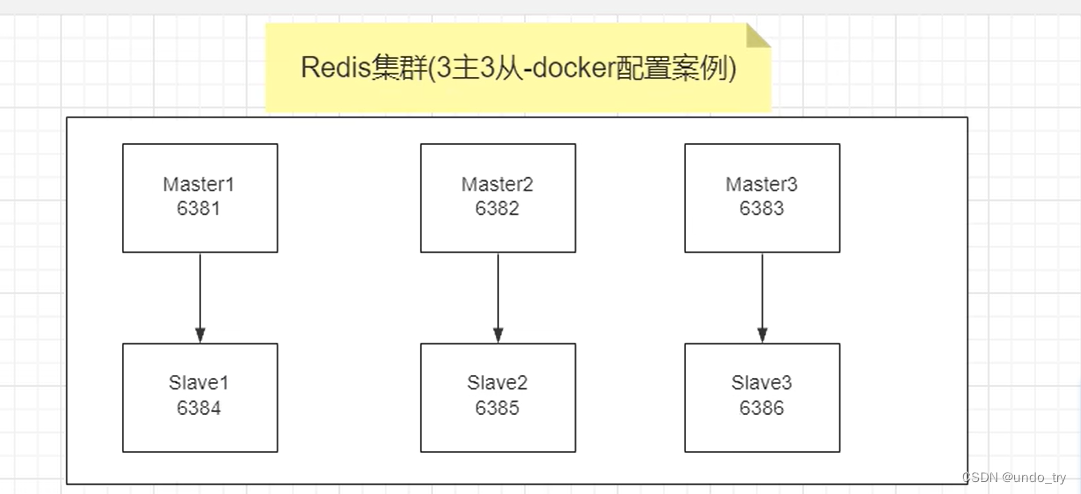
1、关闭防火墙+启动docker后台服务
systemctl start docker
2、新建6个docker容器redis实例
docker run -d --name redis-node-1 --net host --privileged=true -v /data/redis/share/redis-node-1:/data redis:6.0.8 --cluster-enabled yes --appendonly yes --port 6381
docker run -d --name redis-node-2 --net host --privileged=true -v /data/redis/share/redis-node-2:/data redis:6.0.8 --cluster-enabled yes --appendonly yes --port 6382
docker run -d --name redis-node-3 --net host --privileged=true -v /data/redis/share/redis-node-3:/data redis:6.0.8 --cluster-enabled yes --appendonly yes --port 6383
docker run -d --name redis-node-4 --net host --privileged=true -v /data/redis/share/redis-node-4:/data redis:6.0.8 --cluster-enabled yes --appendonly yes --port 6384
docker run -d --name redis-node-5 --net host --privileged=true -v /data/redis/share/redis-node-5:/data redis:6.0.8 --cluster-enabled yes --appendonly yes --port 6385
docker run -d --name redis-node-6 --net host --privileged=true -v /data/redis/share/redis-node-6:/data redis:6.0.8 --cluster-enabled yes --appendonly yes --port 6386
docker run
创建并运行docker容器实例
--name redis-node-6
容器名字
--net host
使用宿主机的IP和端口,默认
--privileged=true
获取宿主机root用户权限
-v /data/redis/share/redis-node-6:/data
容器卷,宿主机地址:docker内部地址
redis:6.0.8
redis镜像和版本号
--cluster-enabled yes
开启redis集群
--appendonly yes
开启持久化
--port 6386
redis端口号

3、构建主从关系
# 进入docker容器
docker exec -it redis-node-1 /bin/bash
# --cluster-replicas 1 表示为每个master创建一个slave节点
redis-cli --cluster create 192.168.42.104:6381 192.168.42.104:6382 192.168.42.104:6383 192.168.42.104:6384 192.168.42.104:6385 192.168.42.104:6386 --cluster-replicas 1
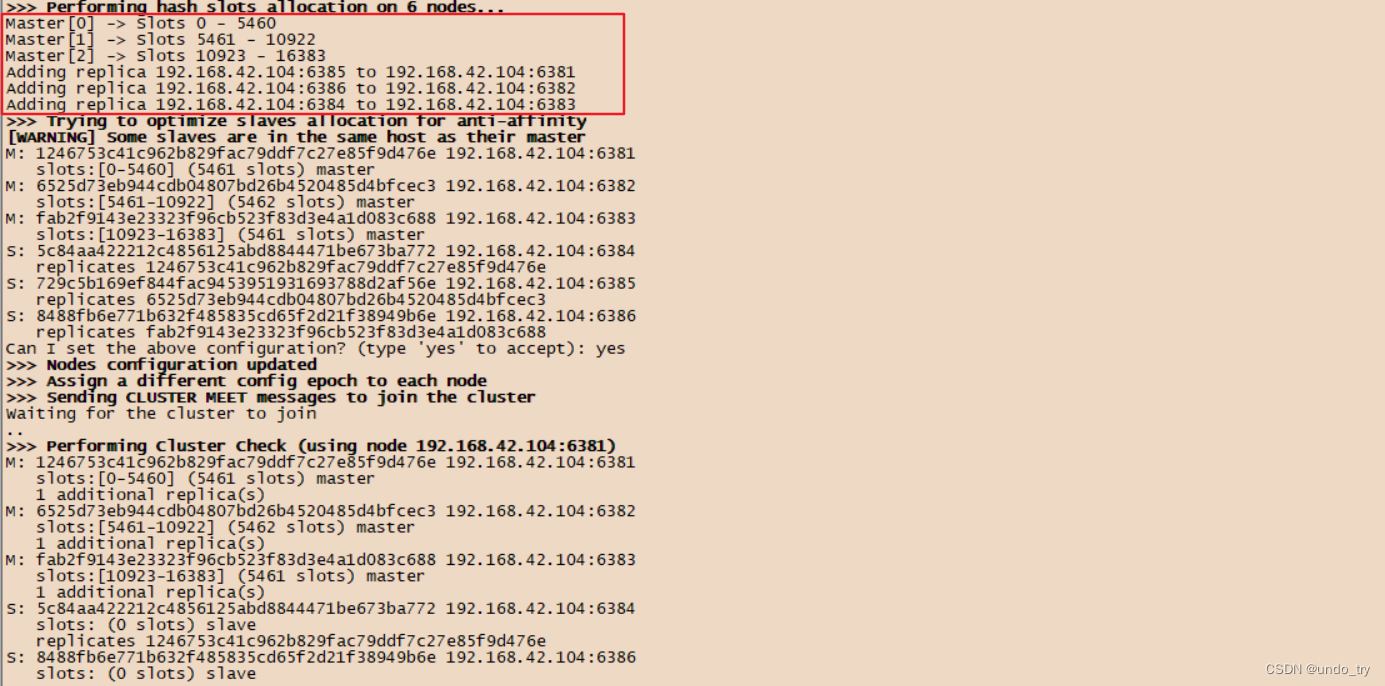
4、查看集群状态
链接进入6381作为切入点,查看集群状态
链接进入6381作为切入点,查看节点状态

# 配置集群后,不能通过单机去连接,因为添加数据可能会失败
127.0.0.1:6381> set k1 v1
(error) MOVED 12706 192.168.42.104:6383
# 需要添加-c参数
docker exec -it redis-node-1 /bin/bash
root@centos04:/data# redis-cli -p 6381 -c
127.0.0.1:6381>
127.0.0.1:6381>
127.0.0.1:6381> set k1 v1
-> Redirected to slot [12706] located at 192.168.42.104:6383
OK
192.168.42.104:6383>
# ·查看集群信息
redis-cli --cluster check 192.168.42.104:6381
root@centos04:/data# redis-cli --cluster check 192.168.42.104:6381
192.168.42.104:6381 (1246753c...) -> 0 keys | 5461 slots | 1 slaves.
192.168.42.104:6382 (6525d73e...) -> 0 keys | 5462 slots | 1 slaves.
192.168.42.104:6383 (fab2f914...) -> 1 keys | 5461 slots | 1 slaves.
[OK] 1 keys in 3 masters.
0.00 keys per slot on average.
(5) redis宕机

(6) redis扩容(变成4主4从)
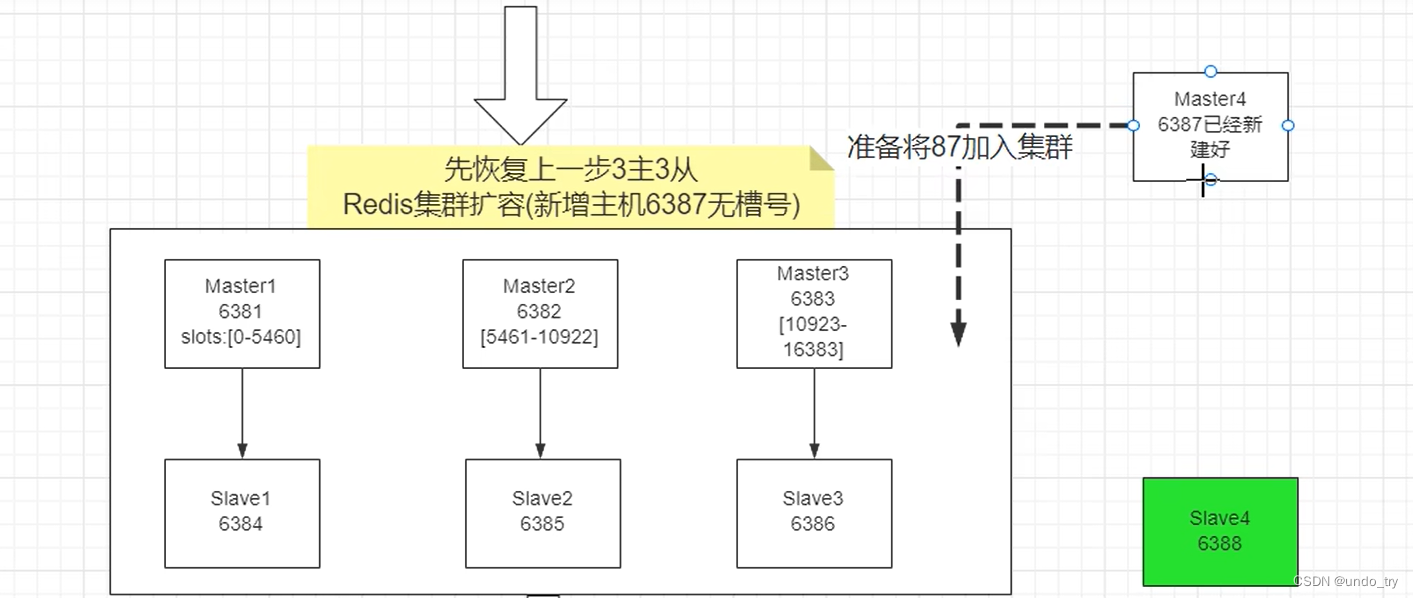
# 1、新建6387、6388两个节点+新建后启动+查看是否8节点
docker run -d --name redis-node-7 --net host --privileged=true -v /data/redis/share/redis-node-7:/data redis:6.0.8 --cluster-enabled yes --appendonly yes --port 6387
docker run -d --name redis-node-8 --net host --privileged=true -v /data/redis/share/redis-node-8:/data redis:6.0.8 --cluster-enabled yes --appendonly yes --port 6388
[root@centos04 ~]# docker ps
CONTAINER ID IMAGE COMMAND CREATED STATUS PORTS NAMES
78beb7cae538 redis:6.0.8 "docker-entrypoint.s…" 6 seconds ago Up 5 seconds redis-node-8
ffe8218137ac redis:6.0.8 "docker-entrypoint.s…" 7 seconds ago Up 6 seconds redis-node-7
6e359b372219 redis:6.0.8 "docker-entrypoint.s…" 49 minutes ago Up 49 minutes redis-node-6
c0fd517c3d9c redis:6.0.8 "docker-entrypoint.s…" 49 minutes ago Up 49 minutes redis-node-5
f6de9dc94ab7 redis:6.0.8 "docker-entrypoint.s…" 50 minutes ago Up 49 minutes redis-node-4
fc3849e3e3d4 redis:6.0.8 "docker-entrypoint.s…" 50 minutes ago Up 50 minutes redis-node-3
83a944e4b814 redis:6.0.8 "docker-entrypoint.s…" 50 minutes ago Up 50 minutes redis-node-2
da45b8a403cd redis:6.0.8 "docker-entrypoint.s…" 50 minutes ago Up 50 minutes redis-node-1
# 2、进入6387容器实例内部
docker exec -it redis-node-7 /bin/bash
# 将新增的6387节点(空槽号)作为master节点加入原集群
# redis-cli --cluster add-node 自己实际IP地址:6387 自己实际IP地址:6381
redis-cli --cluster add-node 192.168.42.104:6387 192.168.42.104:6381
# 成功后会出现
>>> Send CLUSTER MEET to node 192.168.42.104:6387 to make it join the cluster.
[OK] New node added correctly.
6387 就是将要作为master新增节点
6381 就是原来集群节点里面的领路人,相当于6387拜拜6381的码头从而找到组织加入集群
# 3、检查集群情况第1次
redis-cli --cluster check 192.168.42.104:6381
root@centos04:/data# redis-cli --cluster check 192.168.42.104:6381
192.168.42.104:6381 (1246753c...) -> 0 keys | 5461 slots | 1 slaves.
192.168.42.104:6382 (6525d73e...) -> 0 keys | 5462 slots | 1 slaves.
192.168.42.104:6383 (fab2f914...) -> 1 keys | 5461 slots | 1 slaves.
192.168.42.104:6387 (61af5d8d...) -> 0 keys | 0 slots | 0 slaves.
[OK] 1 keys in 4 masters.
# 4、重新分配槽号
redis-cli --cluster reshard 192.168.42.104:6381
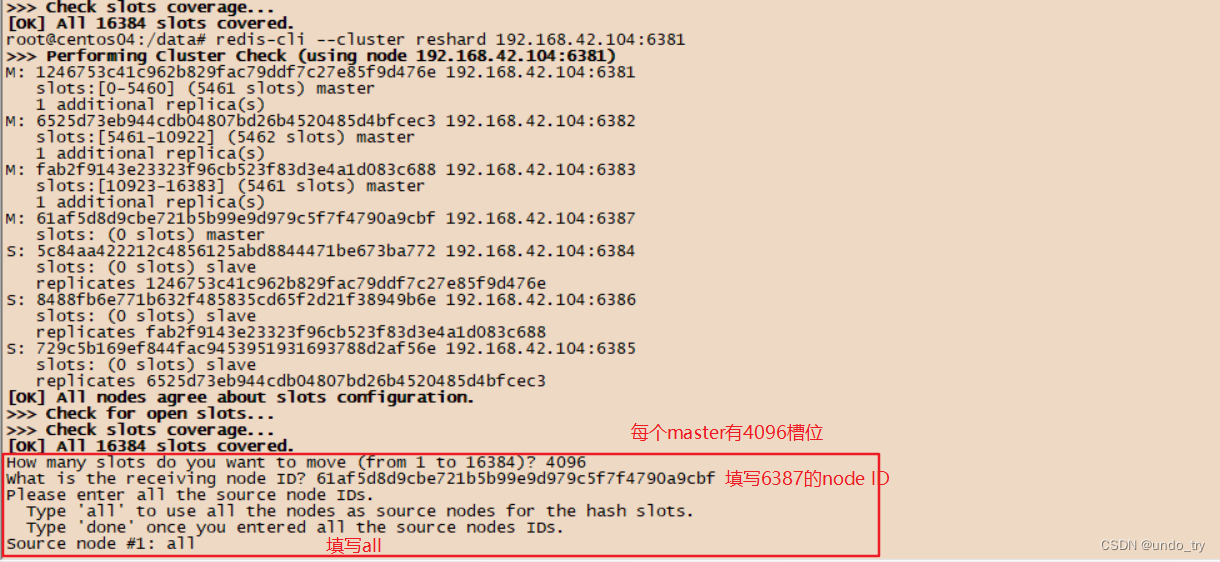
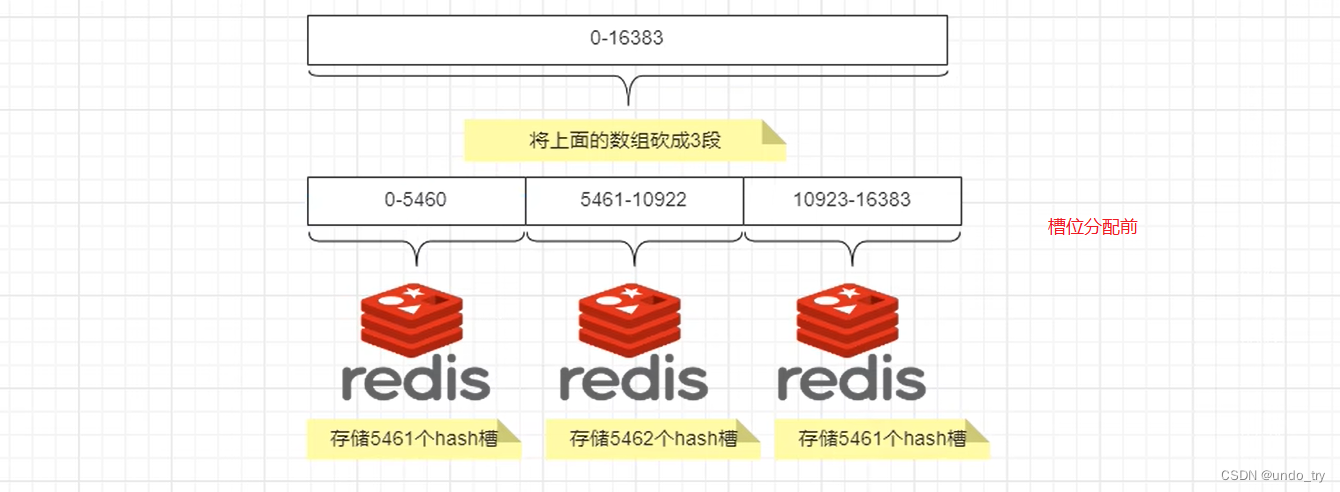
# 5、检查集群情况第2次
redis-cli --cluster check 192.168.42.104:6381

哈希槽的变化

重新分配成本太高,所以前3家各自匀出来一部分,从6381/6382/6383三个旧节点分别匀出1364个坑位给新节点6387
# 6、为主节点6387分配从节点6388
# redis-cli --cluster add-node ip:新slave端口 ip:新master端口 --cluster-slave --cluster-master-id 新主机节点ID
redis-cli --cluster add-node 192.168.42.104:6388 192.168.42.104:6387 --cluster-slave --cluster-master-id \
61af5d8d9cbe721b5b99e9d979c5f7f4790a9cbf # 6387的ID
# 7、检查集群情况第3次
redis-cli --cluster check 192.168.42.104:6381
root@centos04:/data# redis-cli --cluster check 192.168.42.104:6381
192.168.42.104:6381 (1246753c...) -> 0 keys | 4096 slots | 1 slaves.
192.168.42.104:6382 (6525d73e...) -> 0 keys | 4096 slots | 1 slaves.
192.168.42.104:6383 (fab2f914...) -> 1 keys | 4096 slots | 1 slaves.
192.168.42.104:6387 (61af5d8d...) -> 0 keys | 4096 slots | 1 slaves.
[OK] 1 keys in 4 masters.
(7) redis缩容(恢复成3主3从)
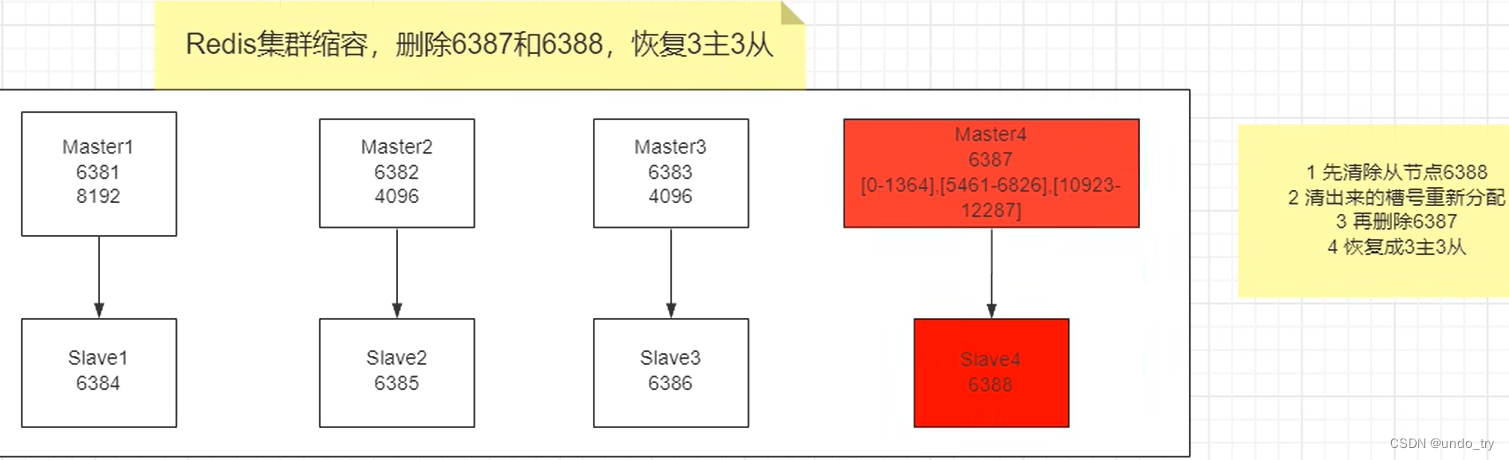
# 1、检查集群情况1获得6388的节点ID
redis-cli --cluster check 192.168.42.104:6381
root@centos04:/data# redis-cli --cluster check 192.168.42.104:6381
192.168.42.104:6381 (1246753c...) -> 0 keys | 4096 slots | 1 slaves.
192.168.42.104:6382 (6525d73e...) -> 0 keys | 4096 slots | 1 slaves.
192.168.42.104:6383 (fab2f914...) -> 1 keys | 4096 slots | 1 slaves.
192.168.42.104:6387 (61af5d8d...) -> 0 keys | 4096 slots | 1 slaves.
[OK] 1 keys in 4 masters.
0.00 keys per slot on average.
>>> Performing Cluster Check (using node 192.168.42.104:6381)
M: 1246753c41c962b829fac79ddf7c27e85f9d476e 192.168.42.104:6381
slots:[1365-5460] (4096 slots) master
1 additional replica(s)
S: bfe4d48956287eebc4ff148792c3be83fc9362f1 192.168.42.104:6388
slots: (0 slots) slave
replicates 61af5d8d9cbe721b5b99e9d979c5f7f4790a9cbf
M: 6525d73eb944cdb04807bd26b4520485d4bfcec3 192.168.42.104:6382
slots:[6827-10922] (4096 slots) master
1 additional replica(s)
M: fab2f9143e23323f96cb523f83d3e4a1d083c688 192.168.42.104:6383
slots:[12288-16383] (4096 slots) master
1 additional replica(s)
M: 61af5d8d9cbe721b5b99e9d979c5f7f4790a9cbf 192.168.42.104:6387
slots:[0-1364],[5461-6826],[10923-12287] (4096 slots) master
1 additional replica(s)
S: 5c84aa422212c4856125abd8844471be673ba772 192.168.42.104:6384
slots: (0 slots) slave
replicates 1246753c41c962b829fac79ddf7c27e85f9d476e
S: 8488fb6e771b632f485835cd65f2d21f38949b6e 192.168.42.104:6386
slots: (0 slots) slave
replicates fab2f9143e23323f96cb523f83d3e4a1d083c688
S: 729c5b169ef844fac9453951931693788d2af56e 192.168.42.104:6385
slots: (0 slots) slave
replicates 6525d73eb944cdb04807bd26b4520485d4bfcec3
# 2、将6388删除 从集群中将从节点6388删除
# 命令:redis-cli --cluster del-node ip:从机端口 从机6388节点ID
redis-cli --cluster del-node 192.168.42.104:6388 bfe4d48956287eebc4ff148792c3be83fc9362f1
# 3、检查集群情况2
redis-cli --cluster check 192.168.42.104:6381
root@centos04:/data# redis-cli --cluster check 192.168.42.104:6381
192.168.42.104:6381 (1246753c...) -> 0 keys | 4096 slots | 1 slaves.
192.168.42.104:6382 (6525d73e...) -> 0 keys | 4096 slots | 1 slaves.
192.168.42.104:6383 (fab2f914...) -> 1 keys | 4096 slots | 1 slaves.
192.168.42.104:6387 (61af5d8d...) -> 0 keys | 4096 slots | 0 slaves.
# 检查一下发现,6388被删除了,只剩下7台机器了。
# 4、将6387的槽号清空,重新分配,本例将清出来的槽号都给6381
redis-cli --cluster reshard 192.168.42.104:6381
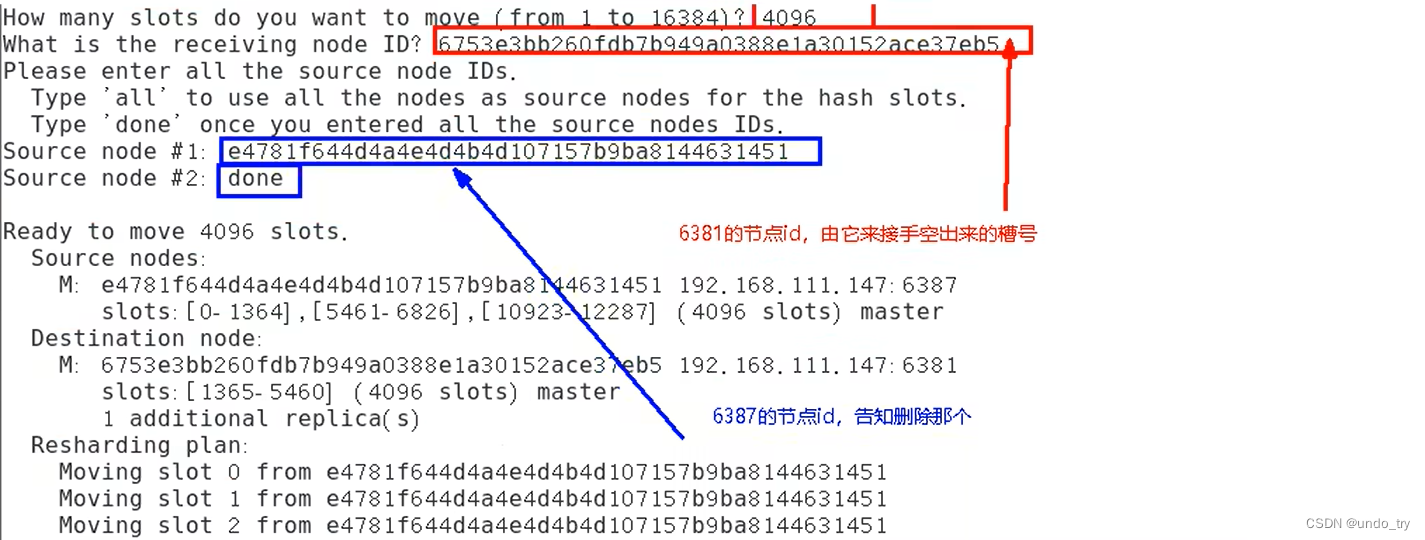
# 5、检查集群情况3
redis-cli --cluster check 192.168.42.104:6381
root@centos04:/data# redis-cli --cluster check 192.168.42.104:6381
192.168.42.104:6381 (1246753c...) -> 0 keys | 8192 slots | 1 slaves.
192.168.42.104:6382 (6525d73e...) -> 0 keys | 4096 slots | 1 slaves.
192.168.42.104:6383 (fab2f914...) -> 1 keys | 4096 slots | 1 slaves.
192.168.42.104:6387 (61af5d8d...) -> 0 keys | 0 slots | 0 slaves.
# 4096个槽位都指给6381,它变成了8192个槽位,相当于全部都给6381了,不然要输入3次
# 6、将6387删除
# 命令:redis-cli --cluster del-node ip:端口 6387节点ID
redis-cli --cluster del-node 192.168.42.104:6387 61af5d8d9cbe721b5b99e9d979c5f7f4790a9cbf
# 7、检查集群情况3
redis-cli --cluster check 192.168.42.104:6381
root@centos04:/data# redis-cli --cluster check 192.168.42.104:6381
192.168.42.104:6381 (1246753c...) -> 0 keys | 8192 slots | 1 slaves.
192.168.42.104:6382 (6525d73e...) -> 0 keys | 4096 slots | 1 slaves.
192.168.42.104:6383 (fab2f914...) -> 1 keys | 4096 slots | 1 slaves.
[OK] 1 keys in 3 masters.